Fix PDF-Dateien können nicht im Internet Explorer geöffnet werden
Verschiedenes / / November 28, 2021
Fix PDF-Dateien können im Internet Explorer nicht geöffnet werden: Internet Explorer steht vor einem neuen Problem, bei dem es keine .pdfs-Dateien öffnen kann und alles, was Sie erhalten, ein gelbes Dreieck-Ausrufezeichen und das Warnung „Fehler auf Seite“. Auf die Datei kann zwar in anderen Browsern wie Google Chrome oder Firefox zugegriffen werden, aber nicht im Internet Forscher. Ebenso wird der gleiche Fehler angezeigt, wenn Sie versuchen, die PDF-Dateien in Microsoft Edge zu öffnen, sodass Sie sicher davon ausgehen können, dass es sich sowohl um Microfot Edge als auch um Internet Explorer handelt. Wenn Sie versuchen, die PDF-Dateien in Internet Explorer oder Microsoft Edge zu öffnen, wird die folgende Fehlermeldung angezeigt:
Internet Explorer funktioniert nicht mehr. Ein Problem hat dazu geführt, dass das Programm nicht mehr richtig funktioniert.
Windows schließt das Programm und benachrichtigt Sie, wenn eine Lösung verfügbar ist.
ODER
Adobe Acrobat unterstützt den erweiterten Schutzmodus (EPM) von Internet Explorer nicht. Installieren Sie entweder die neueste Version von Adobe Reader oder deaktivieren Sie EPM im Internet Explorer.

In früheren Versionen von Internet Explorer dauerte das Laden der PDF-Dateien viel Zeit und manchmal Früher hat es beim Herunterladen der Datei gereicht. In diesem Fall können Sie den Vorgang einfach mit Task. beenden Manager. Wenn Sie jedoch keine PDF-Dateien im Internet Explorer öffnen können, müssen Sie dieses Problem so schnell wie möglich beheben. Lassen Sie uns also ohne Zeitverlust sehen, wie Sie mit Hilfe der unten aufgeführten Schritte zur Fehlerbehebung tatsächlich PDF-Dateien im Internet Explorer nicht öffnen können.
Notiz: Stellen Sie sicher, dass Ihr Adobe- oder Acrobat Reader auf dem neuesten Stand ist, bevor Sie fortfahren.
Inhalt
- Fix PDF-Dateien können nicht im Internet Explorer geöffnet werden
- Methode 1: Zurücksetzen der Voreinstellung „PDF im Browser anzeigen“
- Methode 2: Aktivieren Sie die Adobe PDF Reader-Erweiterung
- Methode 3: Ändern Sie die Sicherheitseinstellungen von Internet Explorer
- Methode 4: Internet Explorer-Cache löschen
- Methode 5: Erstellen Sie die temporären Internetdateiordner neu
- Methode 6: Registry Fix
Fix PDF-Dateien können nicht im Internet Explorer geöffnet werden
Stellen Sie sicher, dass einen Wiederherstellungspunkt erstellen nur für den Fall, dass etwas schief geht.
Methode 1: Zurücksetzen der Voreinstellung „PDF im Browser anzeigen“
1.Schließen Sie Internet Explorer oder einen anderen Browser, bevor Sie fortfahren.
2.Öffnen Acrobat oder Adobe-Reader und dann im Menü auf klicken Bearbeiten und dann auswählen Präferenzen.
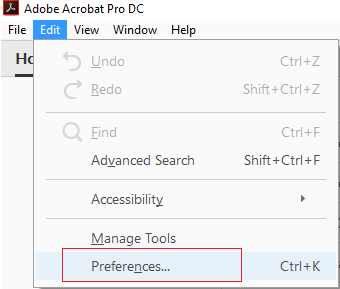
3.Jetzt im linken Bereich, in dem Kategorien ausgewählt sind Internet.
4.Deaktivieren Sie PDF anzeigen im Browser, und klicken Sie dann auf OK.

5.Starten Sie Ihren Internet Explorer neu.
Methode 2: Aktivieren Sie die Adobe PDF Reader-Erweiterung
1.Öffnen Sie den Internet Explorer und drücken Sie dann die Alt Schlüssel zum Aufrufen der Speisekarte.
2. Klicken Sie im IE-Menü auf Extras > Add-ons verwalten.

3.Finden Adobe PDF-Reader oder Acrobat Reader aus der Liste der Ad-ons.

4.Stellen Sie sicher, dass Sie die oben genannten Erweiterungen aktivieren, indem Sie auf klicken Schaltfläche aktivieren unten.
4. Starten Sie Ihren Browser neu und prüfen Sie, ob Sie in der Lage sind Fix PDF-Dateien können im Internet Explorer nicht geöffnet werden.
Methode 3: Ändern Sie die Sicherheitseinstellungen von Internet Explorer
1. Drücken Sie die Windows-Taste + R und geben Sie dann ein inetcpl.cpl und drücken Sie die Eingabetaste, um zu öffnen Internet-Eigenschaften.

2.Wechseln zu Registerkarte Sicherheit und klicken Sie dann auf das Symbol mit der Bezeichnung „Internet“.
3.Stellen Sie die Sicherheitsstufe auf „Mittel-hoch“ oder nur “Mittel“, indem Sie den Schieberegler nach unten ziehen.
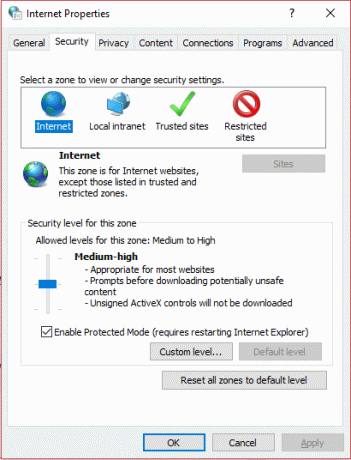
Hinweis: Um den Slider zu aktivieren, klicken Sie auf das Schaltfläche für die Standardebene.
4.Klicken Sie auf Übernehmen, gefolgt von OK.
5. Starten Sie Ihren Browser neu und prüfen Sie, ob Sie in der Lage sind Fix PDF-Dateien können im Internet Explorer nicht geöffnet werden.
Methode 4: Internet Explorer-Cache löschen
1. Drücken Sie die Windows-Taste + R und geben Sie dann „inetcpl.cpl“ (ohne Anführungszeichen) und drücken Sie zum Öffnen die Eingabetaste Internet-Eigenschaften.

2.Jetzt unter Browserverlauf auf der Registerkarte Allgemein, klicke auf Löschen.

3. Stellen Sie als Nächstes sicher, dass Folgendes aktiviert ist:
- Temporäre Internetdateien und Websitedateien
- Cookies und Website-Daten
- Geschichte
- Verlauf herunterladen
- Formulardaten
- Passwörter
- Tracking-Schutz, ActiveX-Filterung und Do NotTrack

4.Dann klicke Löschen und warten Sie, bis der IE die temporären Dateien löscht.
5. Starten Sie Ihren Internet Explorer neu und prüfen Sie, ob Sie in der Lage sind Fix PDF-Dateien können im Internet Explorer nicht geöffnet werden.
Methode 5: Erstellen Sie die temporären Internetdateiordner neu
1. Drücken Sie die Windows-Taste + R und geben Sie dann ein inetcpl.cpl und drücken Sie die Eingabetaste, um die Interneteigenschaften zu öffnen.

2. Klicken Sie auf der Registerkarte Allgemein auf Einstellungen unter Browserverlauf.
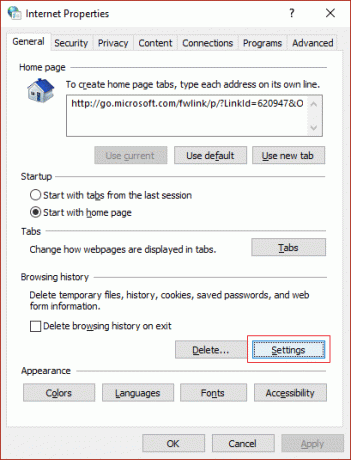
3.Jetzt unter Temporäre Internetdateien Registerkarte sehen Sie den aktuellen Standort, notieren Sie ihn.

4.Klicken Sie als nächstes auf Ordner verschieben unten und navigieren Sie zu derselben Stelle, die Sie in Schritt 3 notiert haben.
Hinweis: Stellen Sie sicher, dass Sie in den Ordneroptionen das Häkchen bei „Versteckte Dateien, Ordner und Treiber anzeigen“ und deaktivieren Sie “Geschützte Betriebssystemdatei ausblenden“.

5.Wenn Sie nicht denselben Ordner auswählen können, dann einen neuen Ordner erstellen Wählen Sie dann diesen Ordner aus. Änderungen speichern und verlassen.
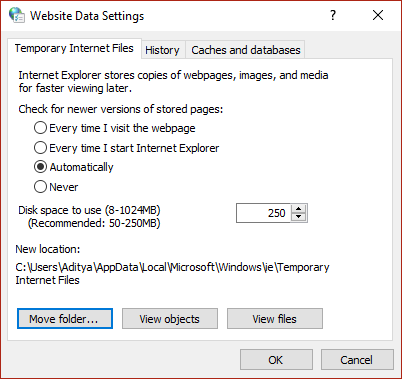
6. Wiederholen Sie die gleiche Einstellung und versuchen Sie erneut, den Ordner einzustellen, den Sie in Schritt 3 notiert haben.
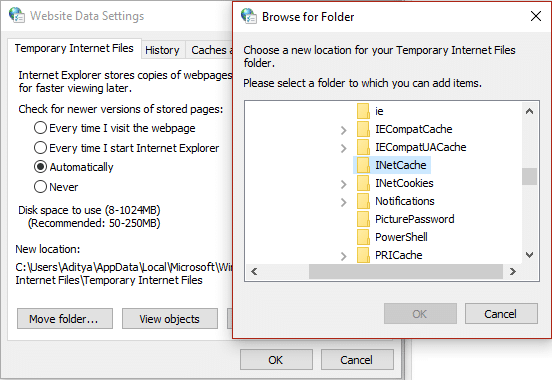
7. Starten Sie Ihren PC neu, um die Änderungen zu speichern.
Methode 6: Registry Fix
1. Drücken Sie die Windows-Taste + R und geben Sie dann ein regedit und drücken Sie die Eingabetaste, um den Registrierungseditor zu öffnen.

2. Navigieren Sie zum folgenden Registrierungsschlüssel:
HKEY_CURRENT_USER\Software\Microsoft\Internet Explorer\Main
3. Jetzt im rechten Fensterbereich finden TabProcGrowth DWORD, wenn Sie es nicht finden können, müssen Sie dieses DWORD manuell erstellen.

4.Klicken Sie mit der rechten Maustaste auf Main und wählen Sie dann Neu > DWORD (32-Bit) Wert. Benennen Sie dieses neu erstellte DWORD als TabProcWachstum.
5.Doppelklicken Sie darauf und ändern Sie den Wert in 1. Klicken Sie auf OK und schließen Sie den Registrierungseditor.
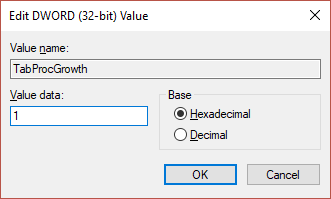
6. Starten Sie Ihren PC neu, um die Änderungen zu speichern, und sehen Sie erneut, ob der Fehler behoben ist oder nicht.
Für dich empfohlen:
- Beheben Sie den Windows Store-Fehler 0x803F7000 in Windows 10
- Fix Windows hat diese Software blockiert, weil sie den Herausgeber nicht überprüfen kann
- 8 Möglichkeiten, keine Soundprobleme in Windows 10 zu beheben
- Fix kann Ihre Standard-E-Mail-Ordner nicht öffnen. Der Informationsspeicher konnte nicht geöffnet werden
Das hast du erfolgreich Fix PDF-Dateien können nicht im Internet Explorer geöffnet werden Wenn Sie jedoch noch Fragen zu diesem Beitrag haben, können Sie sie gerne im Kommentarbereich stellen.



